WPSOffice2003編輯試卷技巧
用WPS Office 2003不但生成數學公式比較方便,而且在為數學文檔畫插圖方面更有它的獨到之處。為了在以后編輯數學試卷的過程中更加方便,最好在開始之前對WPS Office 2003進行必要的設置。
1.設置生成數學公式的快捷鍵
打開工具菜單,選中“自定義”選項,在“自定義快捷鍵”項下,在“類別”中選中“插入一組數學公式”,在“指定快捷鍵”項下,按“Ctrl+G”,然后按下[指定]按鈕。以后只要按“Ctrl+G”就可以快速進入“插入一組數學公式”。用同樣的方法,可以設置生成數學公式的其他快捷鍵,如:分式、根式、上下標等。
2.讓數學公式在編輯時尾隨文字后
許多人在用WPS Office 2003編輯數學公式時,發現公式編好后不能隨文字一起編輯,認為這一點不如Word。其實這是一種誤解,在WPS Office 2003中也可以實現,具體做法是:在“自定義快捷鍵項”下,選中“類別→格式”,將“排版位置”設置為“尾隨文字后”,在自定義快捷鍵時可以定義成“Ctrl+W”。以后在編好的數學公式后按“Ctrl+W”鍵,數學公式就可以尾隨文字后了。
3.讓數學公式垂直居中
初用WPS Office 2003的人,編好的數學公式不能垂直居中,使得卷面不太美觀。筆者發現,只要在“查看”菜單下選中表格工具欄,這一工具欄下有三個方形按鈕,分別是[上齊]、[垂直居中]、[下齊],默認狀態是[下齊]。這時只要按下[垂直居中]按鈕 ,以下所編輯的數學公式都可以垂直居中了。
4. 為數學文檔畫插圖
數學文檔的特點就是公式多、插圖多,用WPS Office 2003幾乎可以畫出數學文檔中的各種插圖。例如:畫任意正多邊形。首先在“查看”菜單下選中“工具欄→圖形工具欄”,點取五邊形畫出一個正五邊形,然后單擊右鍵,在對象屬性下將“邊數”、“凹陷比”等調整到需要的樣子即可。另外,經過筆者研究,數學上用的曲線基本上都可以利用WPS Office 2003畫出來,如正弦曲線,正切曲線、坐標系等等。
5.自定義函數曲線
筆者發現WPS Office 2003在“圖文符號庫”的“數學類符號庫”中有四種函數曲線,事實上我們在頁面內畫好的任何函數曲線都可以拖到“圖文符號庫”中去。方法是:在工具欄的空白處,右擊鼠標,選中“圖文符號庫→數學類符號庫”,選中“函數曲線”,將畫好的函數圖像拖到左下方符號庫內,重新命名即可。
6.備份自定義設置
當我們重裝WPS Office 2003或者在另外的機器上使用WPS Office 2003時,個性化的自定義設置就不起作用了,如果能將自定義設置備份下來就好了。經過筆者查閱相關資料并用實踐證明完全可行:點擊“開始→運行→regedit”,依次展開“HKEY_CURRENT_USER\Software\Kingsoft\WPSOffice2003”,點“WPSOffice2003”。然后選擇“導出注冊表”,以后只要將備份好的注冊表注入沒有經過設置的WPS Office 2003的機器上即可。
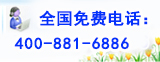
 您現在的位置:
您現在的位置: